在Studio版本1.8.2.56中,创建自定义材料存在两个问题。
¶ 1.1 不支持局域网模式
目前,Studio和打印机只支持新创建的自定义材料功能的云模式。
因此,如果您想使用此功能,请将打印机切换到云模式连接,并确保Studio的云同步已启用。
如果您想在局域网模式中使用此功能,可以先使用云连接创建自定义材料,然后转到打印机屏幕选择材料。此时,打印机将从云中获取材料信息。 (目前,打印机获取云数据的操作是自动的,在登录并进入材料设置页面时自动获取一次。)
¶ 1.2 创建自定义材料后,从Studio的设备页面直接选择返回到"?"
有两种工作流会导致这种现象。
¶ 1.2.1 在创建材料后,打印机屏幕上没有同步。
在创建自定义材料后,直接在Studio的AMS上设置会导致打印机返回"?"。
这是因为您创建的预设只上传到了云端,而打印机当前没有您创建的材料数据。您需要首先在打印机屏幕上设置它。当您进入打印机的材料设置界面时,材料数据将保存到打印机本地。此时,如果您从Studio端设置材料,将不会再返回"?"。
¶ 1.2.2 创建流程不正确
在1.8.2.56版本及更早版本的Studio中,创建材料的工作流存在问题。以下是创建材料的详细流程:
- 选择“基于当前材料预设进行复制”作为创建方法。
- 选择的预设是用户预设。如下图所示。
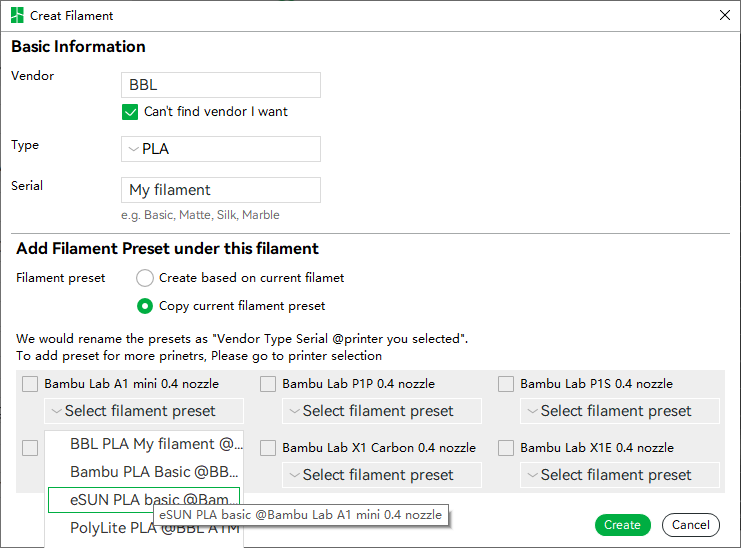
这将导致即使通过打印机的材料设置入口进入,打印机也无法获取材料。
¶ 2. 自定义材料的解决方案
首先,1.2.2的问题将在新版本中解决。
接下来是处理打印机无法使用的现有材料的步骤。
¶ 2.1 手动删除现有材料预设
根据情况,Studio将通过在您创建的自定义材料页面的名称之前添加"[Action Required] ...",并在列表末尾添加"[Action Required]"来提醒您材料需要操作。这两项中的有问题的预设将逐一介绍如下。
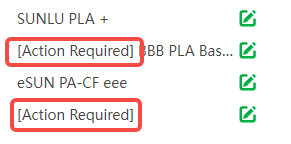
点击"[Action Required] ..."进入材料的编辑页面,那里会突出显示问题的父预设的“删除预设”按钮,例如图中的"CCC PLA Base on Custom preset @ Bambu Lab X1C 0.4 nozzle"。此时,只需删除每个突出显示的预设并重新创建材料。
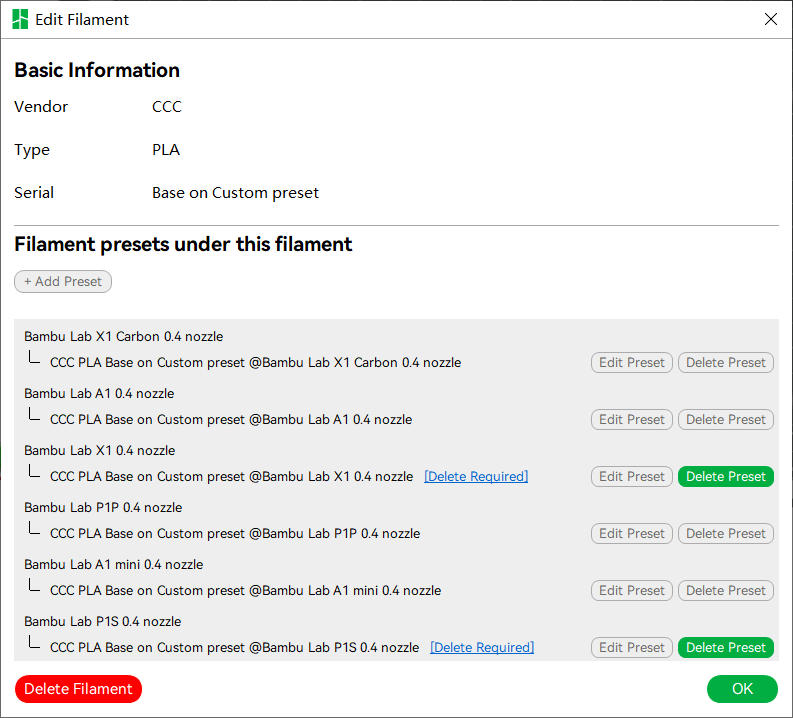
点击"[Action Required]"进入编辑材料页面,所有预设都是有问题的预设。您可以点击左下角的“删除材料”按钮删除所有预设。请注意,此页面可能存在不同的材料预设,Vendor Type Serial可能不太准确,但这没关系。
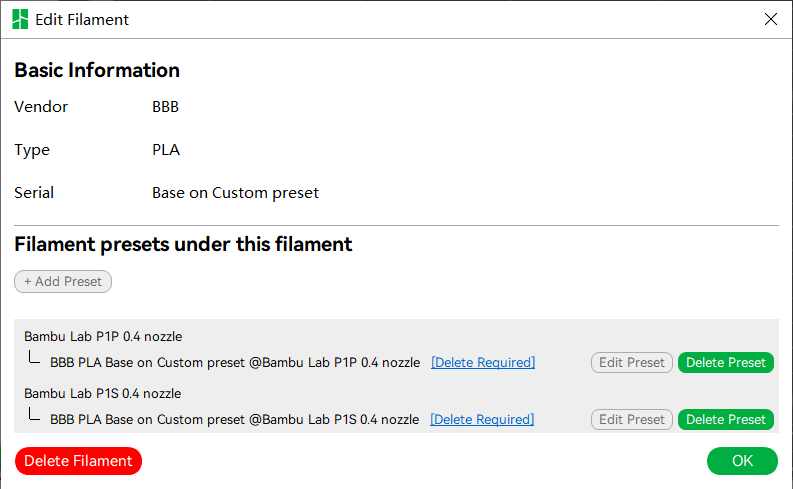
¶ 3. 总结
注意:在完全删除有问题的项目之前,如果基于有问题的预设创建与有问题的材料相同的材料以覆盖它,可能会导致提示"[Action Required] ..."、"[Action Required]"和"Delete Preset"不准确。在这种情况下,方法是确保您的云同步已启用,然后删除"%appdata%\BambuStudio\user\user_id\username"文件夹,并登录到您的帐户。云同步后,这些提示将再次变得准确。
只要在2.1中的两个项目在自定义材料列表中不可见,就表示您的所有材料都可以从云中由打印机接收。不用担心使用它。
"创建自定义材料"是v1.8 Studio的重要功能之一。很高兴大家都能使用它并提出问题。对于这个功能中的此错误造成的不便,我们深感抱歉。但我相信Studio将继续改进,并为您提供更好的体验。